UKASEEは、ブラウザのハイジャックを行うウェブ拡張機能であり、長年続いている同様の不正アプリケーションの最新バージョンです。その他の類似のハイジャッカーには、TrafcfyやISEEKがあります。UKASEEとこれらの他のハイジャッカーは、いずれも同様の方法で動作します。
これらはブラウザに不正な拡張機能を追加し、デフォルトの検索エンジンを偽のものに置き換えることで、すべての検索がリダイレクトされます。UKASEEの場合、偽の検索エンジンはboyu.com.trやQuestです。
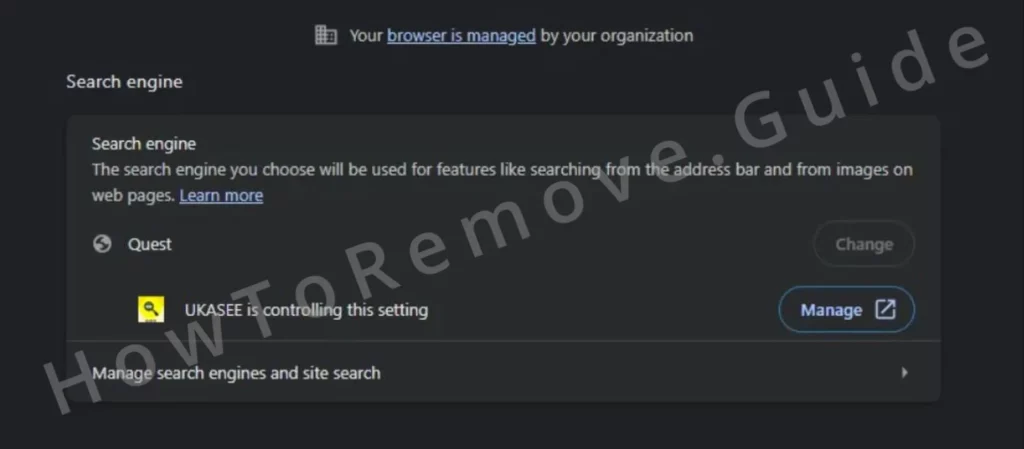
これは確かに厄介ですが、さらに大きな問題は、オンライン詐欺にさらされる可能性があり、さらに不要なソフトウェアのダウンロードを促されたり、マルウェアを配布するページにアクセスさせられたりすることです。これを防ぐために、私たちが用意したガイドを使ってこのハイジャッカーを削除することをお勧めします。
UKASEE拡張機能の削除手順
このタイプのハイジャッカーのほとんどは、UKASEEを含めて、Google Chromeや他のChromiumブラウザに組み込まれている機能を悪用して、管理者権限を持つ誰かがそれらの変更を導入したかのように変更を適用させます。そのため、おそらくブラウザに「組織によって管理されています」というメッセージが表示されているのでしょう。これにより、不正な拡張機能を削除し、好みの検索エンジンを復元することができなくなっています。
概要:
| 名称 | UKASEE |
| タイプ | ブラウザハイジャッカー |
| 検出ツール |
UKASEEを完全に削除するためには、まず「組織によって管理されています」のポリシー問題を解決し、その後でブラウザの通常の設定を復元する必要があります。幸いなことに、ブラウザをアンブロックし、不正なサードパーティのポリシーをすべて削除するための非常に詳細でテスト済みの手順があります。その後、ハイジャッカーの痕跡がブラウザに残らないように、どのブラウザ設定をクリーンアップする必要があるかをお教えします。
UKASEEのChromeポリシーを削除する方法
まず、Chromeを開き、アドレスバーにchrome://policyと入力します。Edgeの場合はedge://policyと入力します。ポリシーのリストをスキャンします。ランダムな文字と数字のエントリを見つけます。これらが問題の原因である可能性が高いです。これらの値をテキストファイルに保存して後で使用します。
次に、ブラウザメニューに移動し、拡張機能を見つけて拡張機能マネージャを開きます。開発者モードを有効にします。直接削除できない不正な拡張機能を特定します。それらのIDを保存します。複数の疑わしい拡張機能が存在する場合は、すべてのIDを保存します。このページにアクセスできない場合は、次のステップに進みます。
C:ドライブにアクセスします。Usersフォルダ、その後ユーザーフォルダ、次にAppData > Local > Google > Chrome > User Data > Default > Extensionsフォルダに進みます。ポリシー値および保存した拡張機能IDに一致するフォルダを探します。これらのフォルダを削除します。

拡張機能のページを開くことができなかった場合、このディレクトリ内のすべての拡張機能フォルダを削除します。正当な拡張機能は後で再インストールできます。
Win + Rキーを押し、regeditと入力してEnterキーを押します。これによりレジストリエディタが起動します。Ctrl + Fキーを押し、保存したポリシー値の1つを貼り付けて次を検索します。一致するキーが見つかったら削除します。このプロセスを、関連するすべてのエントリがなくなるまで続けます。
これをすべての拡張機能IDに対して繰り返します。次のパスに移動し、それぞれの最終キーを削除します:
- HKEY_CURRENT_USER\Software\Google\Chrome
- HKEY_CURRENT_USER\Software\Policies\Google\Chrome
- HKEY_LOCAL_MACHINE\Software\Google\Chrome
- HKEY_LOCAL_MACHINE\Software\Policies\Google\Chrome
- HKEY_LOCAL_MACHINE\Software\Policies\Google\Update
レジストリがクリーンアップされると、不正なChromeポリシーは削除されます。
重要! 不正な拡張機能がレジストリキーの削除をブロックすることがあります。このような場合は、次の手順を実行してください:
削除したいフォルダの上のフォルダを右クリックします。アクセス許可]から[詳細設定]を選択し、[変更]をクリックします。オブジェクト名の欄に「everyone」と入力します。名前のチェック]をクリックし、[OK]をクリックします。サブコンテナの所有者を置き換える…」と「すべての子オブジェクトを置き換える…」オプションのボックスにチェックを入れます。適用とOKをクリックします。これで、不正なレジストリ・キーを削除できます。
スタートメニューで「グループポリシーの編集」を検索する。それを開き、「ローカルグループポリシー」>「コンピュータの構成」を展開する。管理用テンプレート]を右クリックし、[テンプレートの追加と削除]を選択し、すべてを削除します。

をダウンロードして実行する。 Chrome Policy Remover ツールを管理者として使用します。このツールは、現在有効になっているすべての Chrome ポリシーを削除するスクリプトを実行します。
ChromeからUKASEE拡張機能を削除する
不正なポリシーを削除し、通常のブラウザ設定を復元します。残りの不要な拡張機能を削除します。ブラウザを開き、[設定]に移動し、以下のセクションを削除します:
ブラウザのクリーンアップのために、まず「拡張機能」からアクティブでない不正アプリを削除します。次に、「プライバシーとセキュリティ」で、ハイジャッカーが現れる前の期間のブラウザデータを削除し、パスワードはそのまま残すようにします。

サイト設定を見直し、UKASEEやその他の疑わしいURLのパーミッションを削除する。

Appearance(外観)」と「On Startup(起動時)」セクションをチェックし、UKASEEに関連する不要なURLを削除する。
最後に、デフォルトの検索エンジンがGoogleやBingなど信頼できるものであることを確認し、「検索エンジンの管理」から疑わしい検索エンジンを一掃する。

ここに示されたすべての手順を完了すれば、ハイジャッカーがブラウザやPCに残っていないことに自信を持っています。しかし、UKASEEのような不正ソフトウェアの作成者は、マルウェアの削除時に新たな課題をもたらす変更を頻繁に行います。そのため、このガイドがすべてを取り除けなかった場合、SpyHunterなどの専門的なマルウェア除去ツールの助けを借りるのが最良です – このページで提供されているプログラムです。
また、不正なプログラムがコンピュータにダウンロードされると、ハイジャッカーが存在する原因になることがよくあります。最近何か怪しいものをインストールした場合、設定 > アプリに行き、そのプログラムをアンインストールしてください。それでも不十分でUKASEEがブラウザに再度追加され続ける場合は、実際のマルウェアに対処している可能性があり、その場合は専門のマルウェア除去プログラムを使用するのが最良です。
UKASEEはウイルスですか?
技術的には、UKASEEはウイルスプログラムではありませんが、その侵入的な行動や侵襲的な性質からそう見えるかもしれません。しかし、UKASEEは単なる不正なブラウザ拡張機能であり、執筆時点ではChromeウェブストアにページがあります。
この不正な拡張機能はFindflarexという会社によって開発されており、これはUKASEEのようなブラウザハイジャッカーを作成し、Chromeストアにアップロードすることで知られています。最新のハイジャッカーがリストから削除されると、同じまたは類似の機能を持つ新しい拡張機能を作成します。
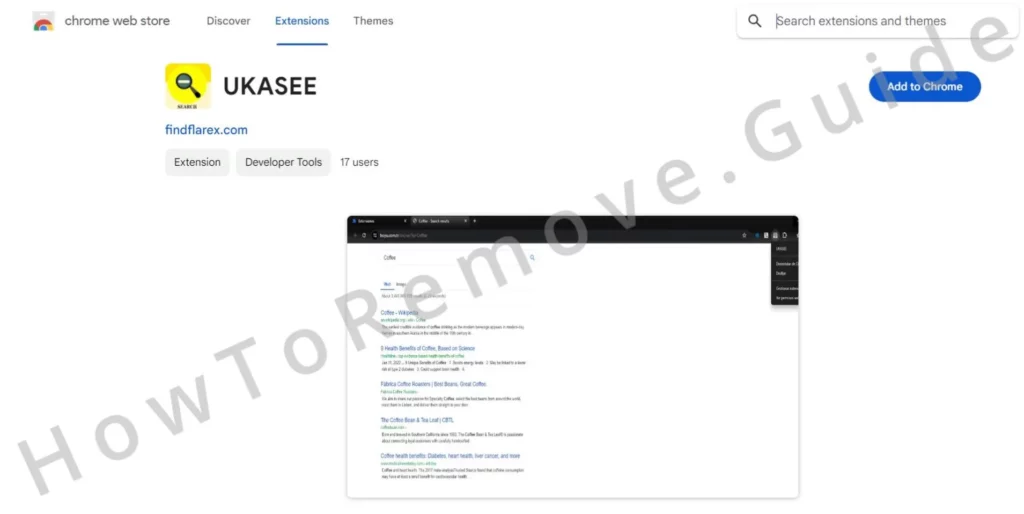
これらの不正なブラウザアドオンの最終目的は、さまざまな偽のサイト(主に偽の検索エンジン)をプロモーションし、そこで表示される広告から収益を得ることです。これは、ほとんどのブラウザハイジャッカーと同じ古いスキームです。ユニークな点は、UKASEEやFindflarexが開発した他のものがよりしつこく、削除が難しいことです。
最近、UKASEEを含む最新バージョンがレジストリエントリの削除を防ぐことができることが判明しました。これにより、マルウェアの削除時に別の障害が生じます。幸いなことに、この障害を解決するためのガイドを提供していますが、マルウェアの作成者が次のハイジャッカーのバージョンでユーザーを妨害する新しい方法を見つける可能性があるのは驚くことではありません。私たちはただ待つしかなく、読者にできるだけ役立つようにガイドを更新し続けるつもりです。
その時までに、このページで提供されたガイドが、UKASEEやその他の不正な拡張機能からブラウザをクリーンアップするのに役立つことを願っています。将来的な安全のために、評判の悪い疑わしいサイトから何もダウンロードしないことを強くお勧めします。
ハイジャッカーやさらに悪質なマルウェアの最も一般的なソースの1つはSteamUnlockedですが、他にも多くのサイトがブラウザを乗っ取り、PCに感染させることがあります。また、RobloxやMinecraftのモッズにも注意してください。これらもマルウェアやハイジャッカーが含まれていることが頻繁にあります。
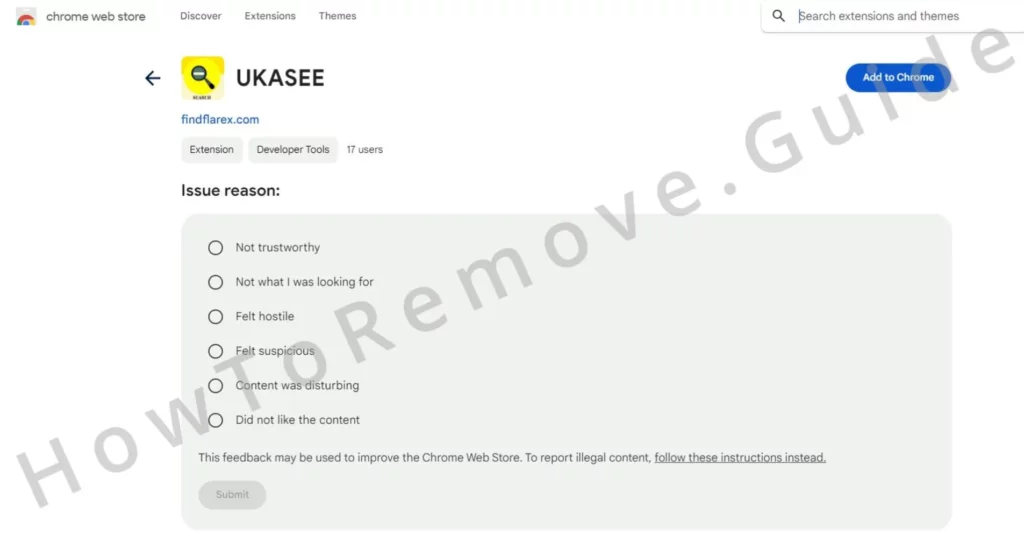
最後に、この不正な拡張機能ができるだけ早くChromeブラウザ上で登録解除され、ブロックされるようにするために、この拡張機能のページにアクセスし、報告することを強くお勧めします。これは無限に氾濫するハイジャッカーに対抗し、この特定の開発者が不正なソフトウェアのみを作成していることをGoogleに知らせる良い方法です。

コメントを残す